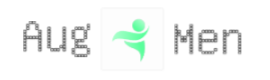本文详细介绍了如何在 Namecheap 上注册账号、选购域名以及使用虚拟信用卡付款购买国外域名。核心关键词:Namecheap、域名、注册、付款、虚拟信用卡。
1. 注册 Namecheap 账号
首先打开 Namecheap 官网,注册一个账号(已有账号可直接登录)。


按照页面提示填写信息,完成注册后系统会发送确认邮件。点击邮件中的确认链接即可激活账号。

2. 选购域名
登录账号后,在搜索框中输入您想购买的域名,检查该域名是否可用以及相应的价格情况。


如果您对价格敏感,可以选择成本更低的域名后缀(如 .cn、.top、.vip)。选定域名后,将其添加至购物车。

页面中显示了优惠码(使用优惠码 ACCPAY 后,域名价格为 5.98 美元/年)。接着进入购物车,输入优惠码后确认订单,您将看到域名费用为 5.98 美元,加上 ICANN 费用 0.18 美元。


进入付款页面后即可进行下一步操作。


3. 如何付款
付款方式支持国外银行卡、信用卡或其他国际支付方式。如果您缺少合适的支付工具,可以注册虚拟信用卡进行支付。推荐使用:野卡 | 一分钟注册,轻松订阅海外线上服务(注册时使用邀请码 ACCPAY 可享额外优惠)。
点击上述链接后,选择“立即使用”,再点击“去注册”。

注册时填写手机号并输入验证码(使用邀请码 ACCPAY 可优惠 2 美元)。

选择支付宝实名认证,填写个人信息后进行扫码认证。

认证完成后,选择适合的开通时长(使用邀请码 ACCPAY 可优惠 2 美元),例如 2 年套餐 13.99 美元或 1 年套餐 9.99 美元。

支付成功后,您可在“我的服务”页面查看虚拟信用卡信息,包括卡号、地址和安全码等。

随后点击虚拟卡上的“充值”按钮,选择“线上充值”。

选择支付宝充值(充值手续费为 3.5%,最低充值 10 美元,且可提现且无提现手续费)。


4. 付款购买域名
返回 Namecheap 的付款页面,将虚拟信用卡的相关信息填写到对应字段。确认无误后点击 “Continue” 完成付款。




付款成功后,域名购买即告完成。您可以在 Namecheap 主页点击头像下拉菜单中的 “Dashboard”,再选择 “Domain List” 查看所购买的域名。


5. 总结
本文详细介绍了在 Namecheap 平台购买国外域名的全过程,包括账号注册、域名选购、使用优惠码及虚拟信用卡付款等步骤。通过合理选择域名后缀和支付方式,您可以以更优惠的价格获取心仪的域名。